Excel で生成 AI チャットツール ChatGPT を使いたいと思うことはないだろうか。
Excel には、「ChatGPT for Excel」というアドインが追加されたので、活用することができる。
ただし、「ChatGPT for Excel」は、現在のところ、以下のアプリでのみ使用可能。
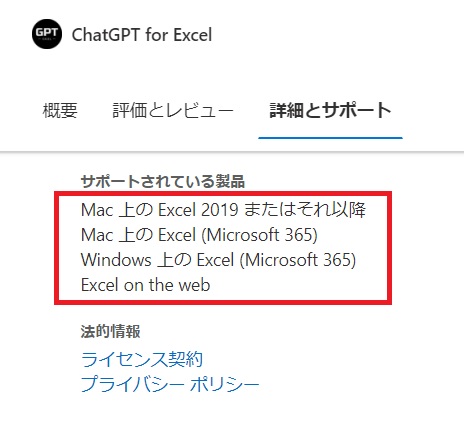
そこで、今回は、Excel on the web で、Excel アドイン「ChatGPT for Excel」の追加方法と使い方を紹介したい。
Excel on the web で「ChatGPT for Excel」の追加方法
Excel on the web の公式ページ (https://www.microsoft.com/ja-jp/microsoft-365/free-office-online-for-the-web) にアクセスし、「サインイン」をクリックする。
※アカウントがない場合は、「無料でサインアップ」を選択する。

メールアドレスを入力し、「次へ」ボタンを押す。
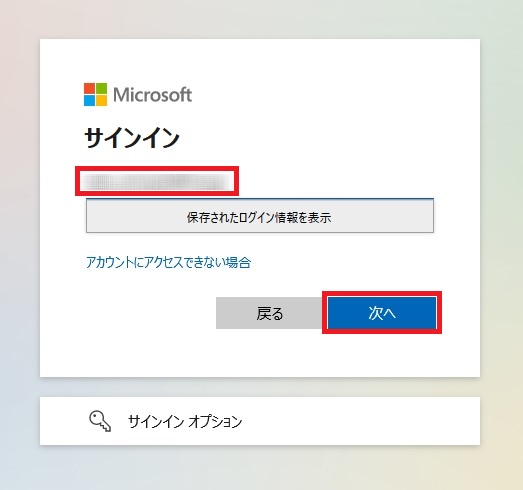
パスワードが伏字で表示されるので、「サインイン」をクリックする。

Microsoft 365 の画面が表示されるので、左側メニューの「Excel」をクリックする。
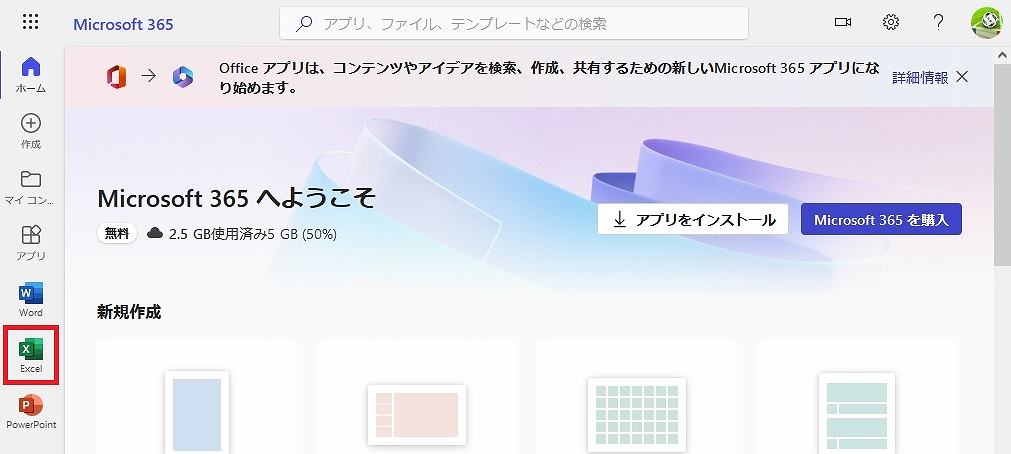
「ホーム」タブから、右端の三点リーダー (…) をクリックし、「アドイン」を選択する。
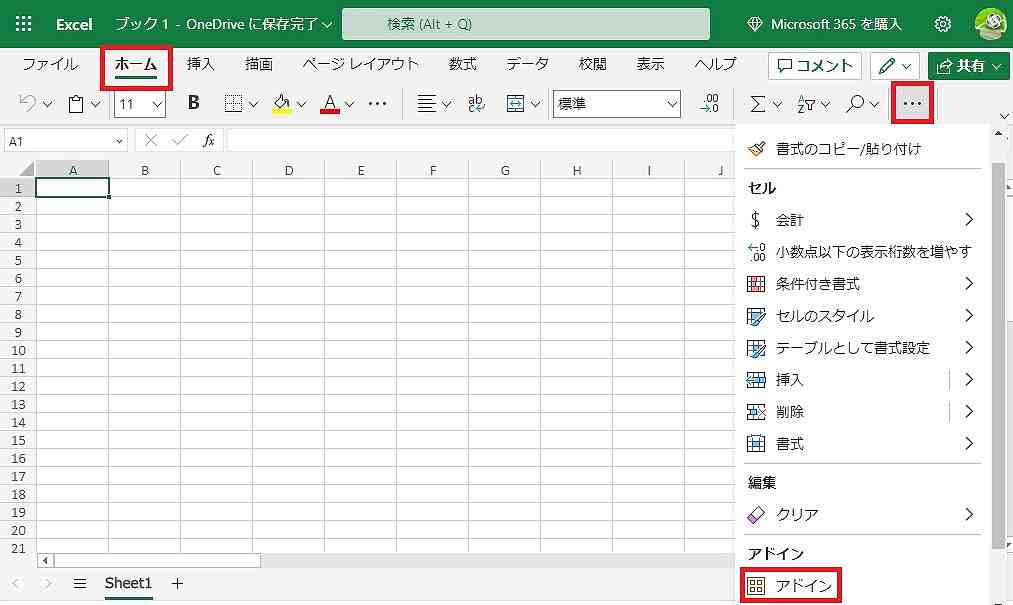
左上の検索窓に「chatgpt」と入力し「Enter」を押すと、「ChatGPT for Excel」が表示されるので、「追加」ボタンを押す。
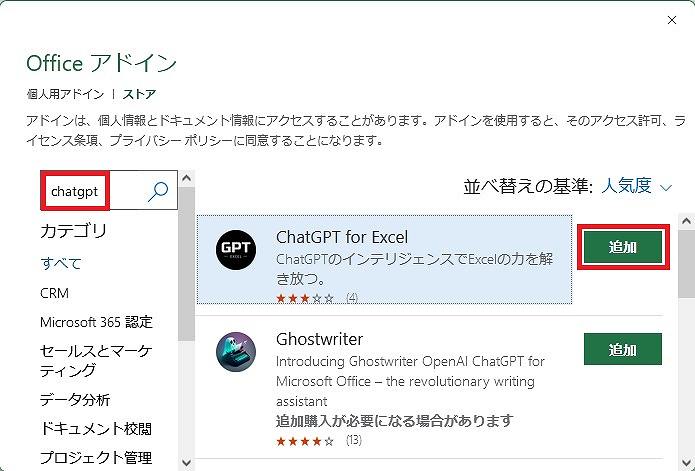
「続行」ボタンを押す。
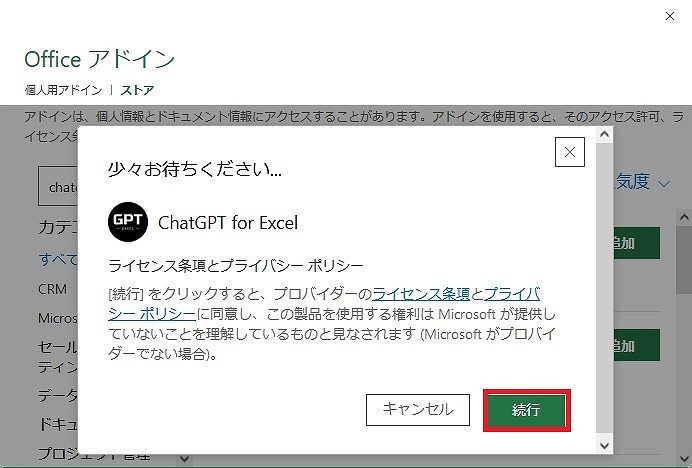
Excel シートの右側に「ChatGPT for Excel」の案内が表示されるので、下にスクロールする。

取得済みの ChatGPT API key を入力し、「Apply」ボタンを押す。
>>直接 OpenAI の API キー取得画面にアクセスしたい方はコチラ
>>ChatGPT for Google で API key の取得方法を知りたい方はコチラ
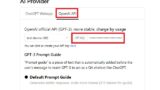
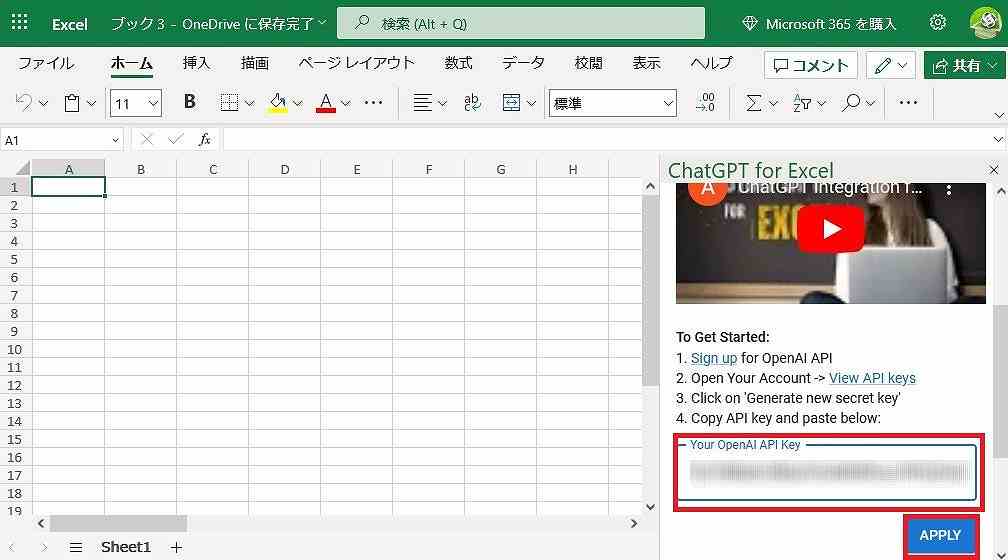
問題なく認証されると、以下のように「CONGRATULATIONS!」のメッセージが表示される。
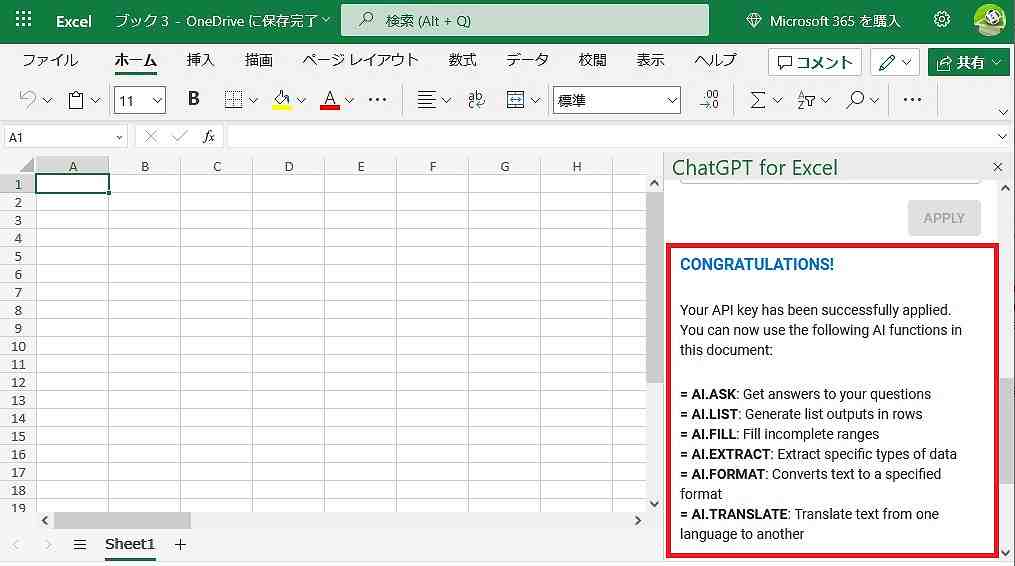
Excel on the web で「ChatGPT for Excel」の基本的な使い方
ChatGPT for Excel の基本的な使い方は、通常の Excel 関数と同様に行う。
使える関数は、以下のとおり。
=AI.LIST :行に一覧リストを生成する場合
=AI.FILL :不足している範囲を埋める場合
=AI.EXTRACT :特定のデータ・タイプを抽出する場合
=AI.FORMAT :テキストから特定書式への変換を行う場合
=AI.TRANSLATE :テキストから言語間の翻訳を行う場合
例えば、B3セルに質問「ChatGPT と Google Bard の違いは何ですか?」と入力してから、B6セルに関数「=AI.ASK(B3)」と入力し、「Enter」を押す。
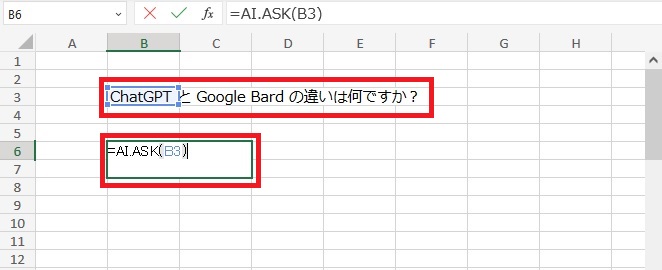
以下のように、答えが返ってきた。
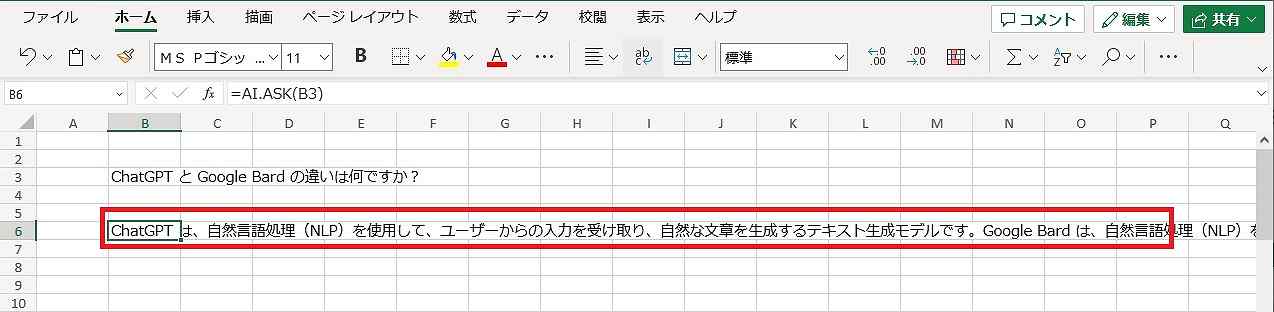
上部リボンの「折り返し」アイコンを押すと、一つのセルに収まり、見やすくなった。
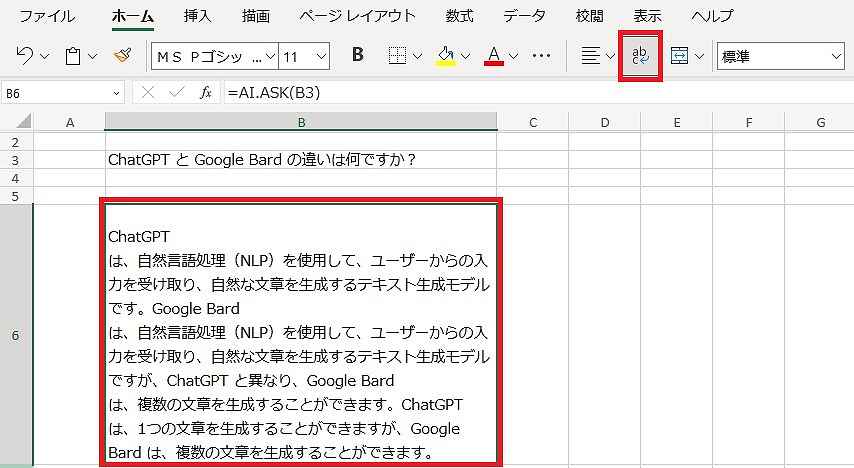


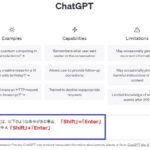
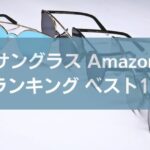
コメント